win7恢復出廠設定後帳號停用怎麼辦? win7帳戶停用解決方法
- 王林轉載
- 2024-02-10 15:00:27798瀏覽
經過php小編百草的調查與整理,我們發現許多使用者在進行Win7恢復出廠設定後,會遇到帳號停用的問題。當使用者嘗試登入時,系統提示帳號已停用,無法正常使用。這給用戶帶來了困擾和不便。那麼,當Win7帳戶停用後,我們該如何解決呢?接下來,我們將為您詳細介紹解決方法。
win7恢復出廠設定後帳號停用解決方法:
1、重新開機或電腦重啟的過程中,也就是在出現品牌Logo的時候,連續按F8進入安全模式,選擇帶有命令列的安全模式。
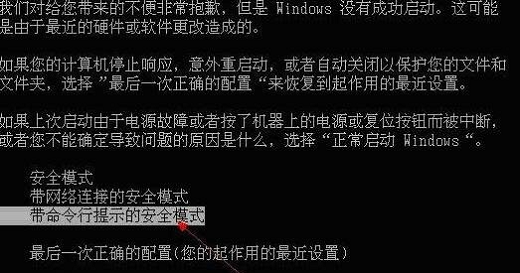
2、管理員身分開啟的命令提示字元窗口,輸入並回車執行:compmgmt.msc 指令。
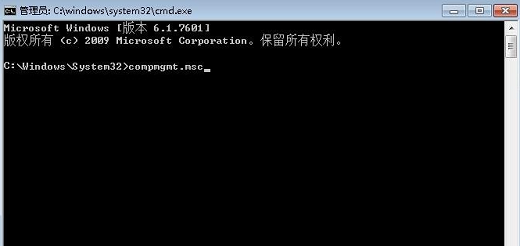
3、電腦管理窗口,點擊本機使用者和群組下的使用者。
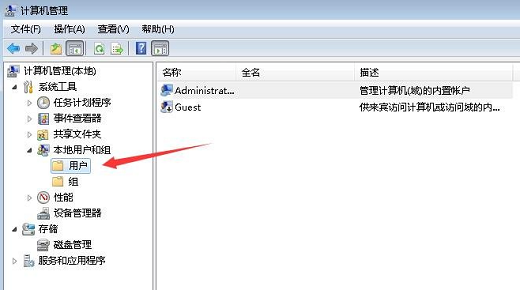
4、在右側找到停用的帳戶,並雙擊打開,在屬性中,取消勾選帳戶已停用即可。
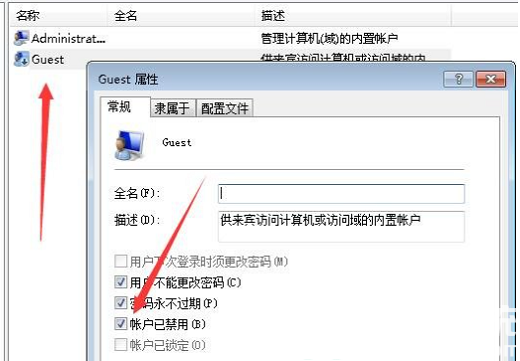
以上是win7恢復出廠設定後帳號停用怎麼辦? win7帳戶停用解決方法的詳細內容。更多資訊請關注PHP中文網其他相關文章!
陳述:
本文轉載於:xpwin7.com。如有侵權,請聯絡admin@php.cn刪除

